一、Kali联网问题
首先ifconfig,可以看到没有正在工作的网卡,只有localhost
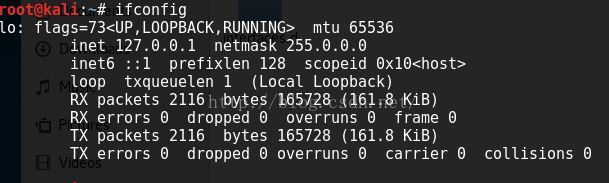
然后ifconfig -a,可以看到eth0这块网卡并没有离家出走,只是罢工了而已
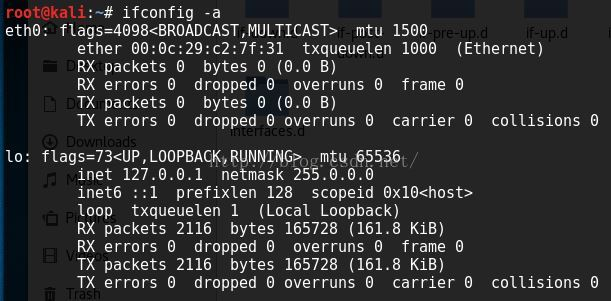
打开/etc/network/interfaces,添加如下两行内容:
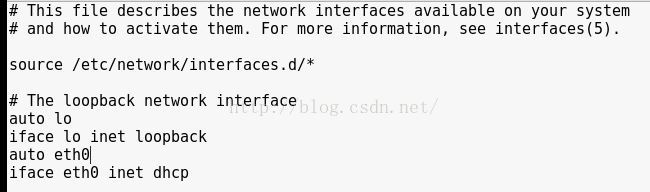
重启网卡:
/etc/init.d/networking restart
这样,网络便能使用了。
二、CentOS联网问题
Step 1:查看网卡文件
CentOS的问题可能更为复杂,先查看ifcfg-*文件是否存在,一般而言ifcfg-lo环回接口的文件是存在,可能不存在ifcfg-ens33这种类似命名的文件。
[lz@mail ~]$ cd /etc/sysconfig/network-scripts/[lz@mail network-scripts]$ lsifcfg-ens33 ifdown-bnep ifdown-ippp ifdown-post ifdown-sit ifdown-tunnel ifup-bnep ifup-ippp ifup-plip ifup-ppp ifup-Team ifup-wireless network-functions-ipv6ifcfg-lo ifdown-eth ifdown-ipv6 ifdown-ppp ifdown-Team ifup ifup-eth ifup-ipv6 ifup-plusb ifup-routes ifup-TeamPort init.ipv6-globalifdown ifdown-ib ifdown-isdn ifdown-routes ifdown-TeamPort ifup-aliases ifup-ib ifup-isdn ifup-post ifup-sit ifup-tunnel network-functions
Step 2:修改文件
可以直接创建或修改相应的文件内容如下,注意 DEVICE="ens33" 名称要与实际ifcfg-ens33这个文件的名字相同,可以使用命令ifconfig -a,查看网卡的名字。
TYPE="Ethernet"BOOTPROTO="dhcp"NM_CONTROLLED=no #表示该接口将通过该配置文件进行设置,而不是通过网络管理器进行管理DEFROUTE="yes"PEERDNS="yes"PEERROUTES="yes"IPV4_FAILURE_FATAL="no"IPV6INIT="yes"IPV6_AUTOCONF="yes"IPV6_DEFROUTE="yes"IPV6_PEERDNS="yes"IPV6_PEERROUTES="yes"IPV6_FAILURE_FATAL="no"NAME="ens33"UUID="157c8fb5-23b3-414c-8519-25bef9b20a54"DEVICE="ens33"ONBOOT="yes" #系统将在启动时开启该接口。
Step 3 :重启网卡
[lz@mail network-scripts]$ service network restartRestarting network (via systemctl): [ 确定 ]
如果没有出现错误,那么应该就能联网了。
三、突然无法上网
如果之前虚拟机可以正常上网,然后发现虚拟机莫名其妙就不能上网了,而且也检查了各项配置依旧无法上网。请查看下虚拟机DHCP服务是否已经启动:

建议将DHCP服务设置为自动启动。
四、Device Not Managed
如果发现网络连接处,出现Device Not Managed提示,可按如下步骤解决:
1. 编辑/etc/NetworkManager/NetworkManager.conf:sudo vi /etc/NetworkManager/NetworkManager.conf将其中的managed=false改为managed=true2.重启network-manager service:sudo service network-manager restart
References:
https://blog.csdn.net/chenyanhui1087/article/details/53127884/
https://blog.csdn.net/houjiyu243042162/article/details/51058281